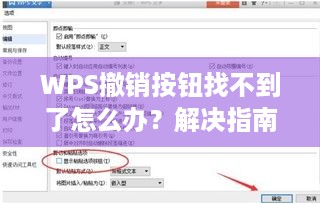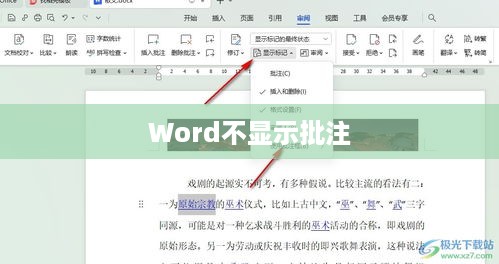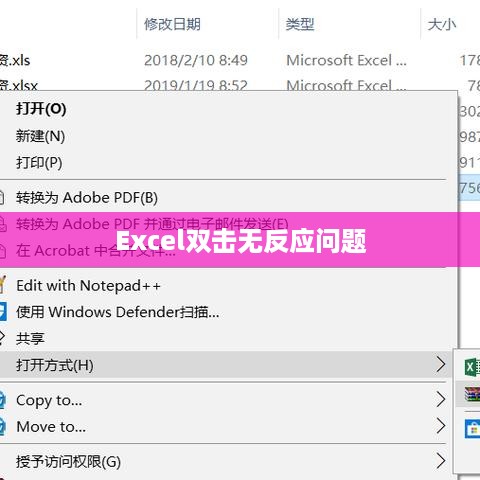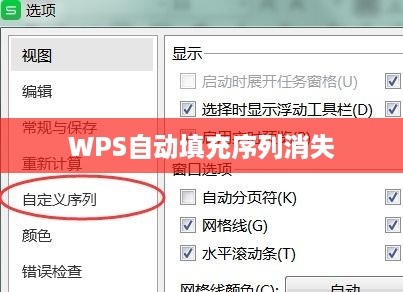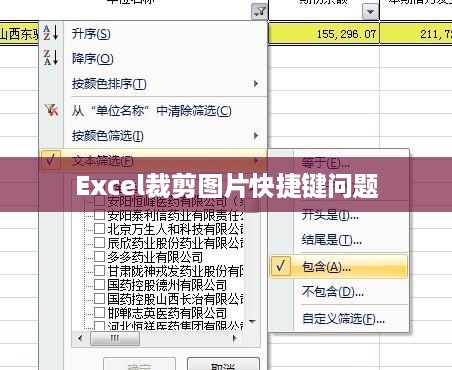全面指南:解决WLAN自动断开问题,本指南提供了一系列解决方案,帮助您解决无线网络自动断开的问题,通过优化网络设置、检查硬件连接、更新驱动程序和固件、解决网络冲突等方法,帮助您保持稳定的网络连接,无论您是在家庭、办公室还是公共场所,都能找到实用的解决方案,告别WLAN自动断开的困扰。
在数字化时代,无线网络已经深深地融入我们的日常生活中,WLAN(无线局域网)的普及使得我们能够随时随地享受高速的网络服务,偶尔我们可能会遇到一个令人困扰的问题:WLAN自动断开,这种情况不仅会影响我们的工作效率,还可能给日常生活带来不便,本文将深入分析WLAN自动断开的可能原因,并给出相应的解决方案。
WLAN自动断开的原因
- 信号干扰:无线网络易受其他电子设备(如微波炉、无线电话等)的干扰,导致连接不稳定。
- 路由器问题:路由器的硬件或软件故障可能导致网络连接不稳定。
- 设备问题:设备无线网卡驱动过期或设备硬件故障可能导致WLAN自动断开。
- 网络拥堵:网络使用人数过多时,网络带宽可能不足,导致网络连接不稳定。
- 固件或操作系统问题:设备固件或操作系统的缺陷可能导致WLAN连接问题。
如何解决WLAN自动断开问题
检查信号干扰
排除其他电子设备对无线网络的干扰是解决问题的第一步,尝试关闭附近可能产生干扰的电子设备,或调整路由器的位置,使其远离干扰源,这样可以有效地改善无线网络的稳定性。
检查路由器
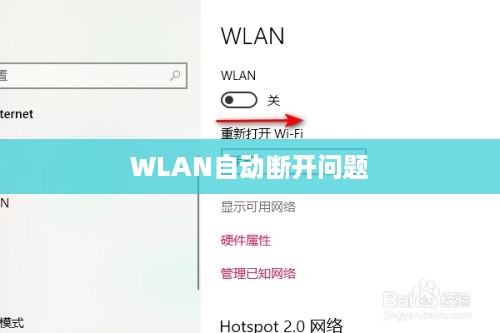
检查路由器的硬件和软件是否正常工作,尝试重启路由器,查看问题是否解决,如果问题仍然存在,考虑更换路由器或联系网络服务提供商寻求帮助。
更新设备驱动和固件
确保设备的无线网卡驱动和固件是最新的,访问设备制造商的官方网站,下载并安装最新的驱动程序和固件,这有助于解决因设备软件或硬件问题导致的WLAN自动断开问题。
优化网络设置
在设备上优化网络设置可能有助于解决WLAN自动断开问题,尝试更改信道设置,选择信号质量较好的信道,调整无线网络的传输功率也可以改善网络连接的稳定性。
检查操作系统和网络设置
检查设备的操作系统和网络设置,确保它们配置正确,尝试禁用省电模式,以允许设备在连接无线网络时保持活跃状态,检查网络适配器设置,确保正确配置了IP地址和DNS服务器。
使用专业的软件和工具
使用网络诊断工具来检测网络故障并尝试解决,一些安全软件可能提供优化无线网络的功能,尝试使用这些功能来改善网络连接稳定性,还可以考虑使用专业的网络修复工具进行深度诊断和修复。
预防措施:
- 定期更新设备和路由器的软件和驱动,确保系统正常运行。
- 保持路由器远离干扰源,如微波炉、无线电话等。
- 定期检查网络设置,确保配置正确无误。
- 使用专业的软件和工具进行网络诊断和修复,及时发现并解决问题。
- 避免在信号质量较差的区域使用无线网络,以减少自动断开的可能性,可以考虑增加无线信号的范围和强度,以提高网络连接的稳定性。
WLAN自动断开问题可能由多种原因导致,包括信号干扰、路由器问题、设备问题等,本文提供了详细的解决方案和预防措施,希望能帮助读者解决WLAN自动断开问题,如果问题仍然存在,建议联系设备制造商或网络服务提供商寻求专业帮助,保持设备和网络的更新,优化网络设置,使用专业的软件和工具进行诊断和修复,是维护无线网络稳定性的关键。